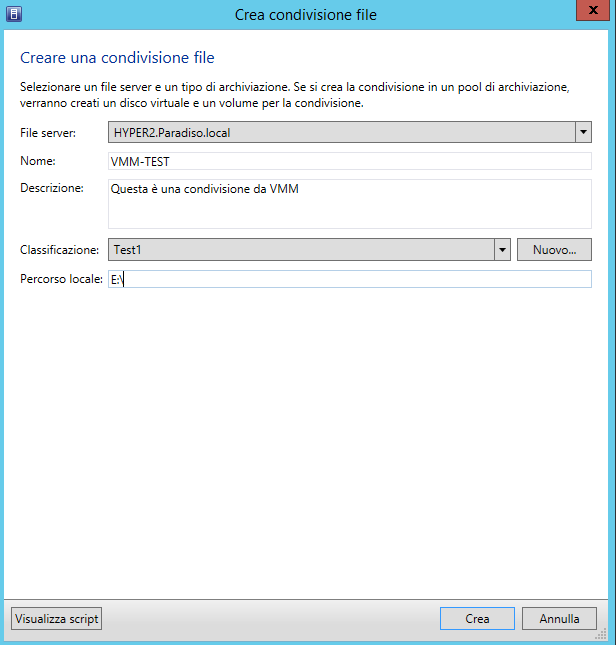L'informatizzazione di massa, l'abbattimento dei costi di connessione e la disponibilità di flat hanno contribuito negli ultimi tempi allo sviluppo massivo di nuove forme di comunicazione, tra le quali impera la chat. Essa individua in generale una gamma di servizi che passano sia attraverso la rete telefonica che il Web, trasformando la "chiacchierata in linea" in un'esperienza che assume sempre più connotazioni di social networking.
Innumerevoli i software disponibili, in grado di soddisfare le variegate esigenze dell'utenza, legate anche all'instant messaging. Tra questi vi è Camfrog Video Chat, che si segnala per la semplicità d'utilizzo, per la localizzazione in diverse lingue (tra le quali l'Italiano) e per la predisposizione alla connessione tra gruppi, siano essi privati od appartenenti al mondo degli affari. Il programma si offre infatti sia per la video comunicazione 1-1 che multipla, grazie al modulo server aggiuntivo.
Altra particolarità è rappresentata dalla live directory di utenti suddivisi anche per argomenti d'interesse, per sapere in ogni momento chi è presente. Camfrog Video Chat nasce freeware e può dunque essere utilizzato gratuitamente da chiunque. Per estenderne le funzionalità è eventualmente fruibile anche una versione Pro, che abilita la gestione di più finestre in contemporanea e l'invio di file o istantanee dalla webcam.
La procedura d'installazione inizia richiedendo quali componenti
installare oltre all'applicativo stesso. Si può scegliere se
eseguirlo all'avvio di Windows (posizionandosi nel systray) e se
aggiungere un'icona sul desktop o di richiamo rapido. Accettati i
termini della licenza d'uso viene proposto il percorso predefinito di
destinazione. Al primo avvio si può per prima cosa cambiare
lingua. Per farlo occorre scegliere la voce "Change Language" dal
menù "Actions". E' quindi necessario registrarsi sul server
centrale creando un profilo personale costituito da alcune
informazioni, tra le quali troviamo nickname, password, e-mail
(mascherabile) e data di nascita.
Finestra di accesso
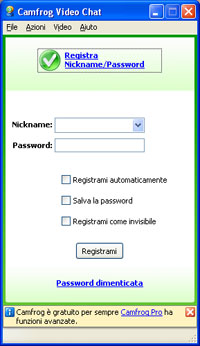
Se la fase si chiude positivamente verrà aperta la finestra
di login nella parte superiore destra dello schermo, nella quale si
nota l'essenzialità dell'interfaccia.
Appaiono in primo piano i campi nickname e password prescelti con i
checkbox per l'accesso automatico, anche invisibile, ed ilsalvataggio
della password. Nel caso quest'ultima venga smarrita, un pratico
collegamento ne agevola il recupero. Il pulsante "Registrami" fa
accedere rapidamente all'area di chat. Quando si è online la
finestra principale viene suddivisa in due schede. La prima
è inerente ai contatti e la seconda alle chat room preferite.
Finestra principale
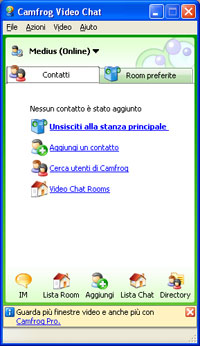
Se non si desidera aggiungerne immediatamente si può
accedere alla stanza principale, ad una delle varie video chat oppure
ricercare un determinato utente Camfrog.
L'inserimento di un contatto consiste nel digitarne il nickname,
altrimenti è selezionabile dalla "User Directory List".
Questa apre una pagina web contenente l'elenco di tutti gli utenti
suddivisi per nickname, stato, età, sesso e luogo, indicando
anche il numero di quelli attualmente collegati. Un apposito campo
editazione fa comunque ricercare un nome a piacere, raffinando
eventualmente la ricerca in base alla zona geografica preferita e
scartando coloro che non siano dotatati di webcam.Nonostante il nome
assegnato al software induca a pensare il contrario, non è
infatti indispensabile essere dotati di una webcam.
Una volta individuato l'interlocutore da contattare è
sufficiente cliccare sul suo soprannome per visualizzarne profilo e
sessione corrente con i relativi amici, l'identità dei quali
può essere accompagnata da una foto.
Il collegamento "Send a message" lascia inviare un messaggio al
contatto oppure può essere aggiunto nel proprio elenco con
"Add to contact list".
Se si vuole contattare direttamente una persona della quale si conosce
il soprannome, è sufficiente cliccare sull'icona "IM" della
finestra principale oppure scegliere la voce "Invia un Messaggio
Istantaneo" del menù "Azioni" e digitarlo nel campo
editazione.
Finestra di messaggeria istantanea
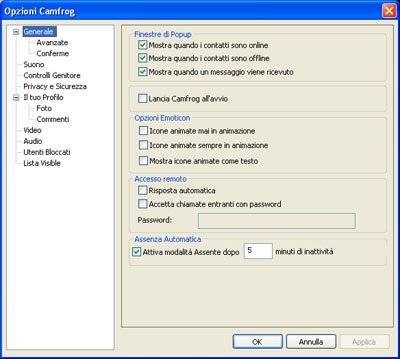
È possibile tenere traccia delle sessioni di chat memorizzandole a
partire dall'opzione "Salva" del menù "File".
Per cambiare il proprio stato si può cliccare sul nickname
presente nella finestra principale e scegliere quello desiderato tra i
consueti:
- Online;
- Assente;
- Occupato;
- Invisibile;
- Privacy (per non ricevere messaggi da utenti che non appartengono alla lista personale);
- Personalizzato (per definirne uno ad hoc).
Ciò può essere fatto anche dal menù contestuale
associato all'icona collocata nel systray, implicando l'aggiornamento
della rappresentazione dell'icona stessa.
Pannello di configurazione
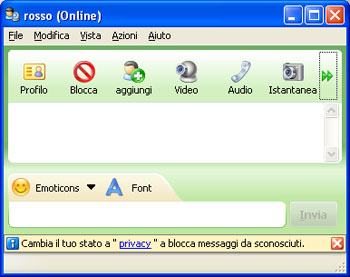
La sezione principale di configurazione del programma è
contenuta nel pannello "Opzioni" del menù "Azioni". Essa fa
innanzitutto intervenire sui parametri generali delle finestre di
pop-up per mostrare quando i contatti preferiti sono online, offline o
quando si riceve un messaggio e sulle emoticon, indicando se e quando
attivare tali icone animate.
Nell'area "Avanzate" sono disponibili opzioni di personalizzazione per
rendere ancora più immediata l'interazione con l'applicativo
e con le chat room.
Il pannello "Suoni" offre un insieme di pulsanti checkbox per associare
notifiche acustiche alle azioni più significative.
In "Controllo Genitori" si interviene sugli aspetti legati alla
salvaguardia dei minori, potendo bloccare le attività di
diffusione audio, video e di messaggeria istantanea.
"Privacy e Sicurezza" mette a disposizione un insieme di voci per
limitare la trasmissione di informazioni riguardanti il profilo
personale e renderlo meno "visibile".
La parte "Il tuo Profilo" permette di apportare aggiornamenti ai dati
personali, magari anche solo inserendo un'immagine da affiancare al
nickname quando si è in linea.
Se si è dotati di una webcam, può essere
selezionata in "Video", intervenendo su vari parametri di controllo,
quali luminosità, contrasto, tonalità,
saturazione, definizione e bilanciamento del bianco.
Passando alla versione Pro vengono abilitate altre opzioni, ad esempio
per modificare la dimensione della finestra video e abilitare la
gestione automatica della webcam.
L'opzione "Utenti bloccati" consente infine la creazione di un elenco
di nickname indesiderati.
Camfrog Video Chat si propone come una valida soluzione sia per chi
desideri avvicinarsi al mondo delle chat, sia per coloro che lo
frequentino abitualmente. Il programma strizza l'occhio anche a
situazioni di lavoro che richiedano una comunicazione estesa a
più punti e particolarmente orientata alla
modalità video.
[software id=""]